Google Kontakter er en online adressebok som integreres med Gmail, Kalender, Disk, samt andre Google-produkter. Hva bør du gjøre hvis du slettet noen Google-sikkerhetskontakter ved et uhell? Er det noen løsning for å hente slettede Google Backup-kontakter? Her er noen metoder for å enkelt finne Google Backup-kontakter. Hvis du slettet Google Backup Kontakter på Android-telefonen, kan du hente tapte Google-sikkerhetskontakter på Android-enheter direkte. Artikkelen gir også en annen mulig metode for deg å hent Google Backup Contacts på Gmail og andre kontakter på Android-enhetene dine.
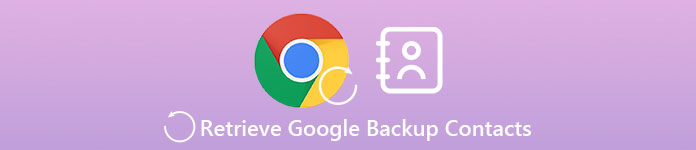
- Del 1. Slik henter du slettede Google-kontakter
- Del 2. Metode for å hente tapte kontakter på Android
Del 1: Slik henter du tapte / slettede Google-kontakter
Her er metoden for å hente slettede Google-kontakter på Gmail. Når du slettet Google Backup-kontakter ved et uhell, er Gmail standardoppløsningen for å få kontaktene tilbake. Bare sjekk løsningen med flere detaljer om trinnene nedenfor.
Trinn 1. Logg deg på Google-kontoen din
Gå inn på det offisielle Google Contact-nettstedet i nettleseren din. Du kan gå inn med Google-kontoen din med Gmail-ID og passord. Og klikk deretter "Logg på". Da får du tilgang til kontaktprofilen til kontoen din. Og via Gmail kan du velge "Kontakter" fra menyen øverst til venstre.
Trinn 2. Velg alternativet Gjenopprett kontakter
Og så kan du klikke på "Gjenopprett kontakter" på venstre sidefelt. Du kan klikke på alternativet for å hente Google-sikkerhetskopikontaktene innen en viss gjenopprettingsperiode. Hvis alternativet ikke er tilgjengelig, kan du klikke "Mer" i venstre sidefelt for å få alternativet.
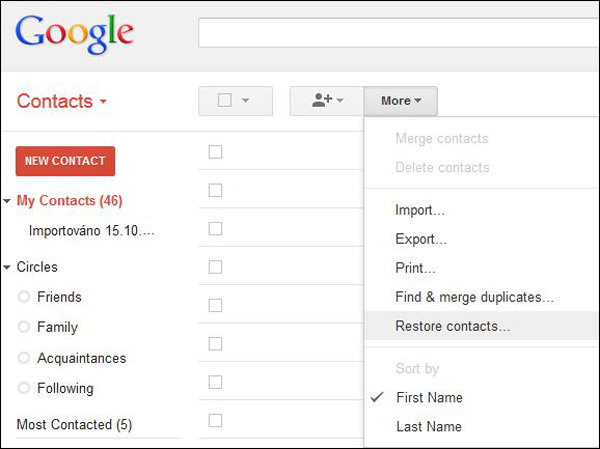
Trinn 3. Velg en gjenopprettingsperiode fra listen
For å kunne hente Google Backup-kontakter må du velge en gjenopprettingsperiode før endringene i kontaktene dine ble gjort. Du kan velge 10 min siden, 1 time siden, I går, 1 uke siden eller tilpasse tidslinjen for å få tilbake filene.
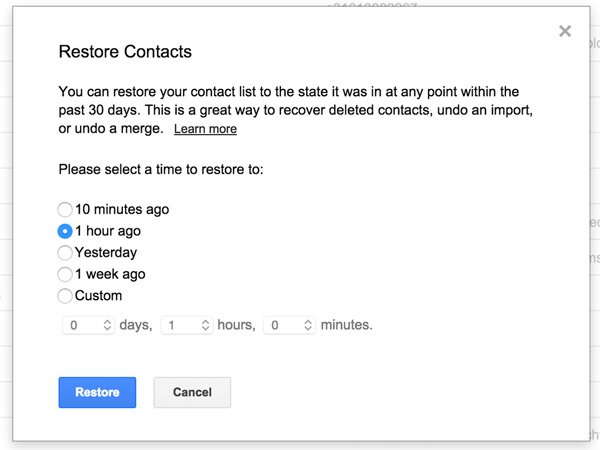
Du bør velge gjenopprettingsperiode mer enn 2 dager tidligere hvis endringer ble gjort i går. Og du kan gjenopprette dem etter en tilpasset periode hvis du ikke vil bruke standardperioder, men disse er begrenset til 30-dager i fortiden.
Trinn 4. Hent Google backup-kontakter
Og så kan du hente Googles sikkerhetskopikontakter ved å klikke på "Gjenopprett" -knappen nederst i vinduet for gjenopprettingsperioden. Bare vent litt. Denne prosessen vil ikke ta for mye tid. Snart vil du fullføre hele prosessen for å få tilbake de slettede kontaktene.
Del 2: Metode for å hente tapte kontakter på Android
Hva skal være metoden hvis du ikke kan hente Google-sikkerhetskontakter fra Gmail? Android Data Recovery bør være en annen løsning på gjenopprette slette filer fra Android-telefon, SD-kort og tabletter. Du kan enkelt gjenopprett de slettede kontaktene med full informasjon, for eksempel kontaktnavn, telefonnumre, e-post og flere andre. Og lagre dem som VCF, CSV eller HTML.
- Hent Google-sikkerhetskontakter og andre datafiler fra Android-telefon, SD-kort og mer.
- Gjenopprett slettede tekstmeldinger, kontakter, samtale logger og mer annen viktig informasjon.
- Løsne tapt musikk, video, melding, WhatsApp og andre dokumenter fra Android-enheter.
- Sikkerhetskopier og administrer Android-data, inkludert de slettede filene på datamaskinen.
Slik henter du tapte kontakter på Android for Google
Trinn 1. Koble din Android-enhet til datamaskinen
For det første bør du laste ned og installere programmet. Etter installasjonen må du kjøre Apeaksoft Android Data Recovery. Deretter må du koble din Android-enhet til datamaskinen via en USB-kabel.

Trinn 2. Gjør din Android USB-feilsøking
Når du kobler Android til datamaskinen. Du kan finne et popup-vindu som merker deg om USB-feilsøking. Og så bør du klikke "OK" og gjøre USB-feilsøking.

Trinn 3. Velg kontakter for å gjenopprette
Du bør nå velge å hente kontakter, som kan omfatte Google-sikkerhetskopier. Merk av i boksen "Kontakter" for å hente Googles sikkerhetskopikontakter eller relaterte Android-kontakter. Og klikk deretter på "Neste" -knappen.

Trinn 4. Hent kontakter fra Android
Alt du trenger å gjøre er å klikke på "Gjenopprett" -knappen for å begynne å hente slettede eller tapte Google-kontakter fra Android. Denne prosessen vil ikke ta for mye tid å få tilbake alle filene til datamaskinen.

Faktisk kan du lagre filene som VCF eller CSV, som du kan importere dem til Google backup kontakter senere. Når du synkroniserer Google-kontaktene, kan du få tilgang til Google-sikkerhetskontakter fra Android-telefoner eller -tabler. For å forsikre deg om samme sak, kan du også sikkerhetskopiere Google-kontaktene på datamaskinen. Og så kan du hente Google-sikkerhetskontakter direkte fra datamaskinen.
Konklusjon:
Som konklusjon, forteller denne artikkelen deg hvordan du henter Google-sikkerhetskontakter. Om kontaktinformasjonen er lagret på Android-telefon eller Google-konto. Artikkelen introduserer også en profesjonell metode for å få tilbake informasjonen fra Android-telefon og SD-kort. Dette er et multifunksjonelt program, som gjør at du kan hente alle dataformater du vil ha. Når du trenger å hente Google-sikkerhetskontakter, bør Gmail være den første løsningen du bør ta hensyn til, hvis du ikke kan få dem tilbake med løsningen, er Android Data Recovery det programmet du må prøve. Hvis du har flere spørsmål om metodene for å hente Google-kontakt-kontaktfiler, kan du legge en detaljert melding i kommentarene.





